Cómo crear copias de seguridad automáticas de los mensajes de Gmail en Dropbox
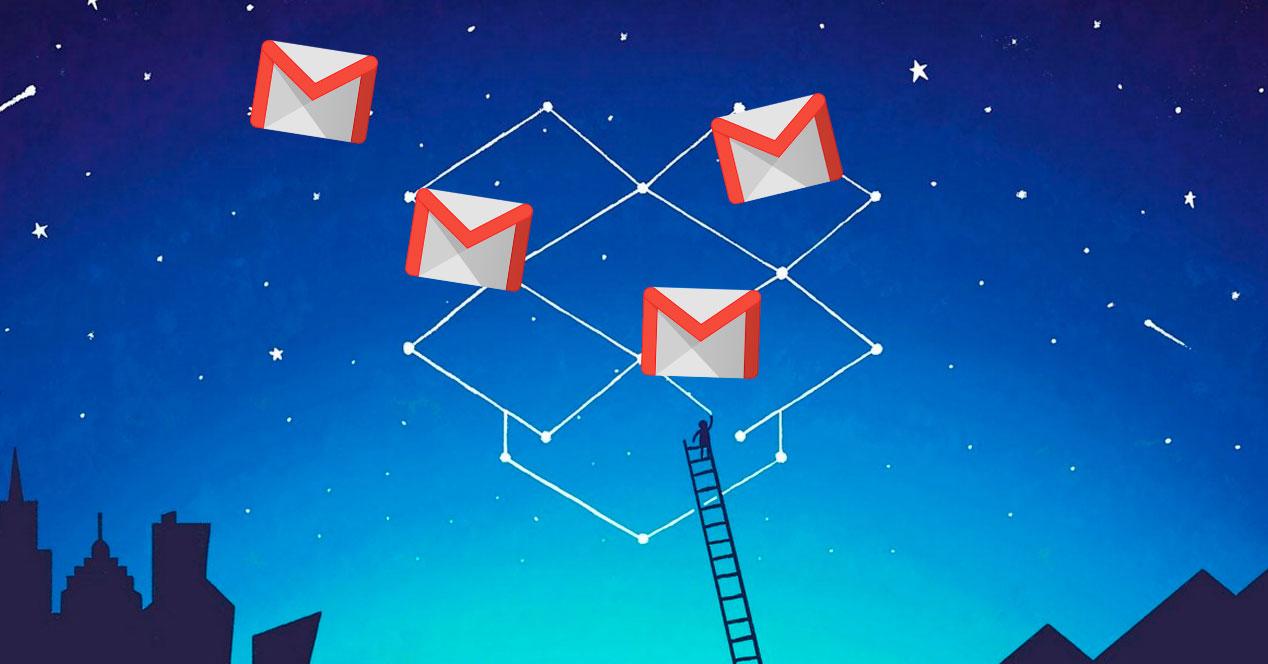
Cuando hablamos de servicios de correo electrónico, Gmail es sin duda uno de los más utilizados en todo el mundo y cuando nos referimos a servicios de almacenamiento en la nube, quizás Dropbox sea una de las alternativas gratuitas más utilizadas por muchos de los usuarios. Los servicios de almacenamiento en la nube han tomado gran importancia en los últimos años entre los usuarios, ya que de esta manera cuentan con un espacio extra para guardar sus archivos, documentos, fotos o vídeos. Además, suelen ser utilizados como lugar donde almacenar una copia de seguridad de todo aquello que no quieren perder de sus equipos si se encuentran con algún problema a nivel de hardware o son infectados por algún virus.
Sin embargo, dado que hoy en día enviamos y recibimos información o documentación importante y archivos que no queremos perder a través de nuestro correo electrónico, son muchos los usuarios que buscan una forma de guardar estos mensajes de forma segura. Es por eso, que vamos a mostrar a continuación un servicio web que permite realizar copias de seguridad de nuestros mensajes de correo y sus documentos adjuntos en diferentes servicios de almacenamiento en la nube, como Dropbox, de manera totalmente automática.
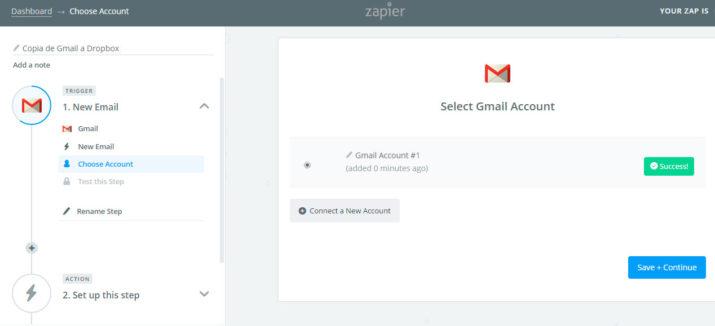
Este servicio se llama Zapier y podemos acceder a él desde su página web oficial en este mismo enlace. Si es la primera vez que lo vamos a usar, entonces debemos crear una cuenta gratuita indicando nuestro nombre, apellidos, dirección de correo electrónico y la contraseña de acceso. Una vez hemos rellenado estos datos ya tendremos acceso a la herramienta online, que como podemos ver nada más entrar, ofrece la sincronización entre un gran número de servicios.
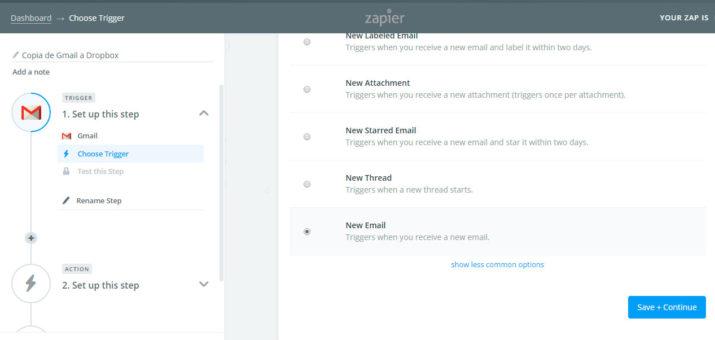
Lo que a nosotros nos interesa en este caso es conectar nuestra cuenta de Gmail con la de Dropbox y por lo tanto, lo que vamos a hacer es crear un Zap para conectar ambas cuentas. Para ello, pulsamos sobre la opción Make a Zap, seleccionamos Gmail como la aplicación de origen en este proceso y a continuación marcamos la opción New Email como la opción que va a desencadenar la acción. Pulsamos sobre el botón Save + Continue y seguidamente indicamos nuestra cuenta de correo de Gmail, para lo que tendremos que otorgar los permisos de acceso a nuestros mensajes a Zapier.
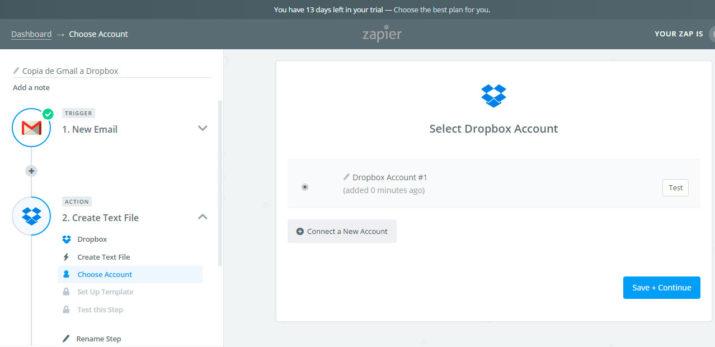
Una vez hecho esto, elegimos la etiqueta bajo la que están los mensajes que queremos hacer copia de seguridad en Gmail y le damos a continuar. Lo siguiente va a ser indicar con qué servicio queremos sincronizar Gmail y en este caso vamos a seleccionar Dropbox, indicando, además, que queremos que se cree un fichero de texto con cada nuevo mensaje que recibamos en el correo.
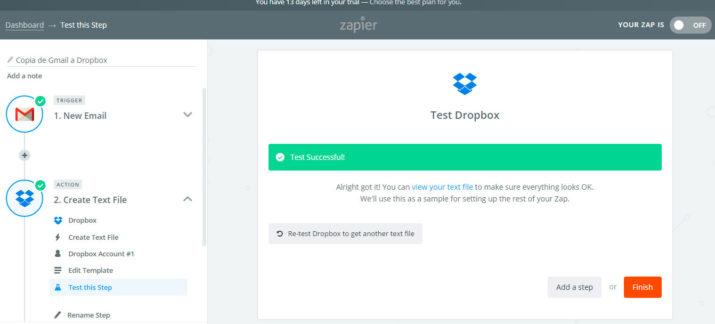
Indicamos nuestra cuenta de Dropbox y aceptamos los permisos que nos solicita Zapier para subir a nuestra cuenta la copia de seguridad de los mensajes de Gmail. Vamos a poder indicar a continuación la carpeta de Dropbox donde queremos almacenar el backup de los mensajes de correo, así como el nombre que queremos que tengan y finalmente nos permitirá que probemos que toda la sincronización se ha realizado correctamente creando un nuevo documento de texto en la ruta indicada de Dropbox. Si todo ha ido bien, ya podemos comenzar a disfrutar de este servicio automáticamente. Hay que decir que, para realizar una copia de los archivos adjuntos al correo, debemos crear otro Zap aparte.
